버스팅 정보
버스팅을 사용하면 데이터 소스가 하나인 단일 차원의 멤버 2개 이상에 대한 단일 보고서 또는 장부를 실행하고 멤버별로 출력을 게시할 수 있습니다.
보고서 또는 장부를 버스팅할 때 PDF 또는 정적(Smart View에서 새로고침할 수 없음) Excel 통합 문서로 게시할 수 있습니다
버스팅을 통해 게시된 출력 파일을 첨부하여 지정된 수신자 목록에 전자메일을 전송할 수 있습니다. 게시된 출력 파일을 라이브러리에 저장할 수도 있습니다. 게시된 출력 파일을 전자메일로 보내고 라이브러리에 저장할 수도 있습니다.
Narrative Reporting 배포에서 버스팅 정의에 대한 스케줄링은 Narrative Reporting Job Console 또는 EPM Automate 명령(executeBurstDefinition)을 통해 수행됩니다.
Oracle Fusion Cloud Enterprise Performance Management 배포에서 버스팅 정의에 대한 스케줄링은 Cloud EPM Platform Job Scheduler 또는 EPM Automate 명령(executeBurstDefinition)을 통해 수행됩니다.
버스팅이 뉴욕 및 휴스턴과 같은 두 엔티티에 대해 보고서 또는 장부를 실행하고 출력에 게시하는 방법의 예를 살펴봅시다.
-
뉴욕 위치의 출력 파일을 특정 전자메일 수신자
b.smith@example.com으로 전송하고자 합니다. -
마찬가지로 휴스턴 위치에 대한 출력 파일을 특정 전자메일 수신자
m.jones@example.com으로 전송하고자 합니다. -
생성된 출력 파일을 라이브러리에 저장할 수 있으며, 사용자 권한에 따라 게시된 출력 문서를 보거나 문서에 접근할 수 있습니다.
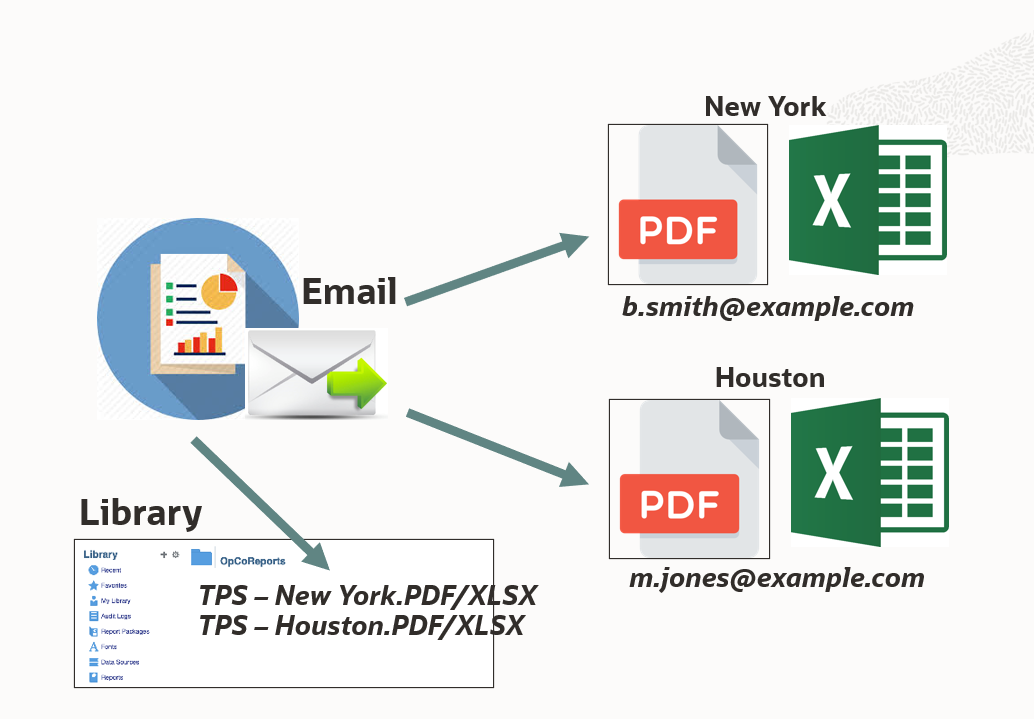
버스팅 실행 상태의 세부정보가 전송되도록 성공 및 실패 통지 전자메일을 구성할 수 있습니다.
해당하는 전자메일 주소 및 라이브러리 권한에 대한 사용자 또는 그룹과 함께 버스팅할 멤버 목록을 정의하는 쉼표로 구분된 값(CSV) 파일인 대상 배포 파일을 사용할 수 있습니다.
대상 배포 파일을 사용하여 다음을 수행할 수 있습니다.
-
시스템 사용자 및 그룹과 외부 전자메일 주소로 출력 파일을 전송합니다.
-
시스템 사용자 및 그룹에 대한 라이브러리 접근 권한을 설정합니다.
세 가지 방법으로 버스팅 출력을 생성할 수 있습니다.
-
타겟 배포 파일(CSV)을 사용하여 각 멤버의 출력 파일에 대해 별도의 전자메일 및 라이브러리 액세스 권한을 전송할 수 있습니다.
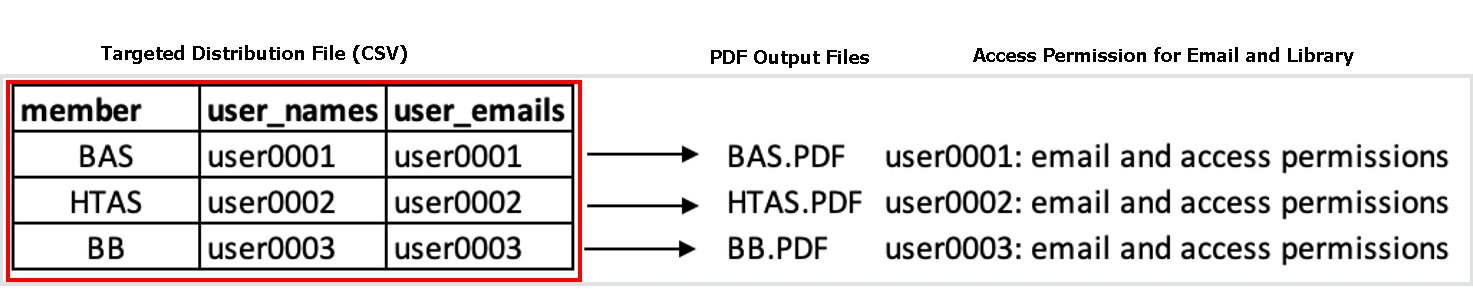
-
전자메일 채널에서 단일 전자메일로 생성된 모든 보고서 전송 옵션을 선택할 수 있으며 대상 배포 파일이 사용되지 않습니다.

-
버스팅 POV 차원을 없음으로 정의할 수 있습니다. 그러면 지정된 사용자에게 전자메일을 통해 단일 출력 파일을 전송하고 라이브러리에 출력 파일을 게시할 수 있습니다.
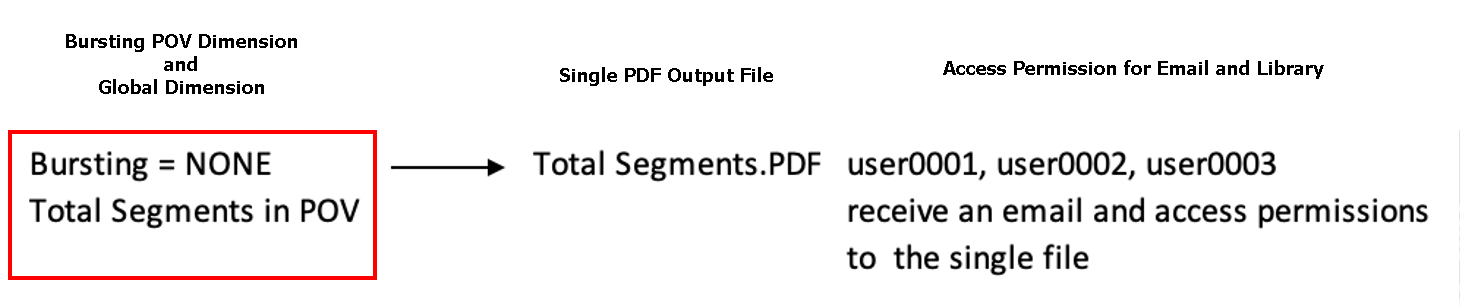
전자메일 채널이 사용으로 설정된 대상 배포 파일 사용
대상 배포 파일을 선택한 후 전자메일만 선택한 첫 번째 사용 사례를 살펴 보겠습니다.
다음 이미지는 대상 배포 파일입니다.
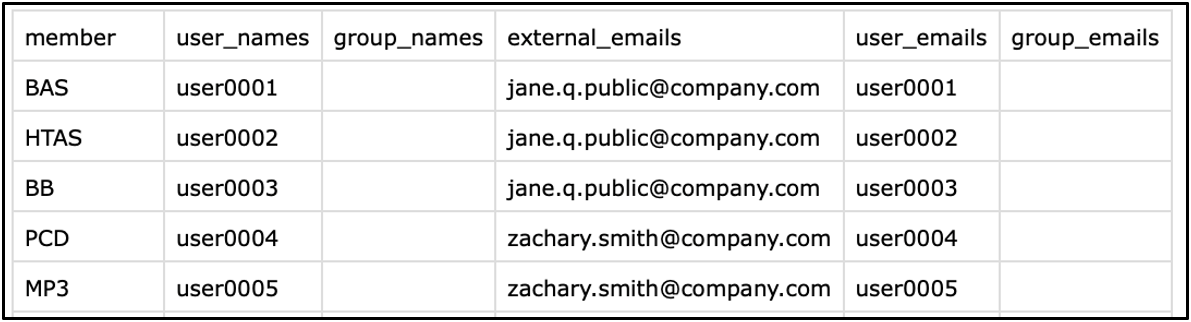
버스팅 POV 차원에서 멤버가 선택되어 있습니다.

각 멤버 출력에 대해 별도의 전자메일이 전송됩니다.
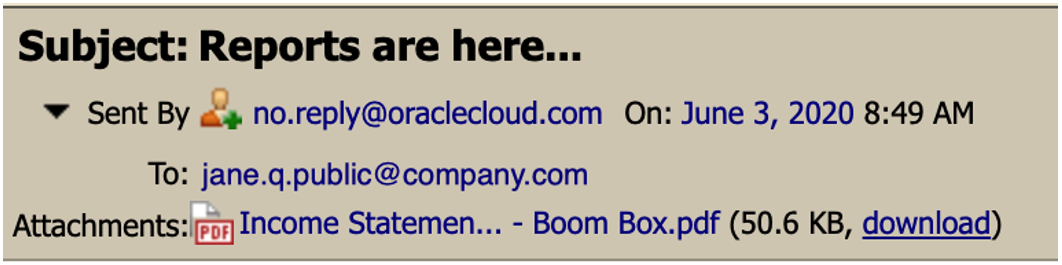
라이브러리 채널이 사용으로 설정된 대상 배포 파일 사용
대상 배포 파일을 선택한 후 라이브러리만 선택한 두 번째 사용 사례를 살펴 보겠습니다.
다음 이미지는 대상 배포 파일입니다.
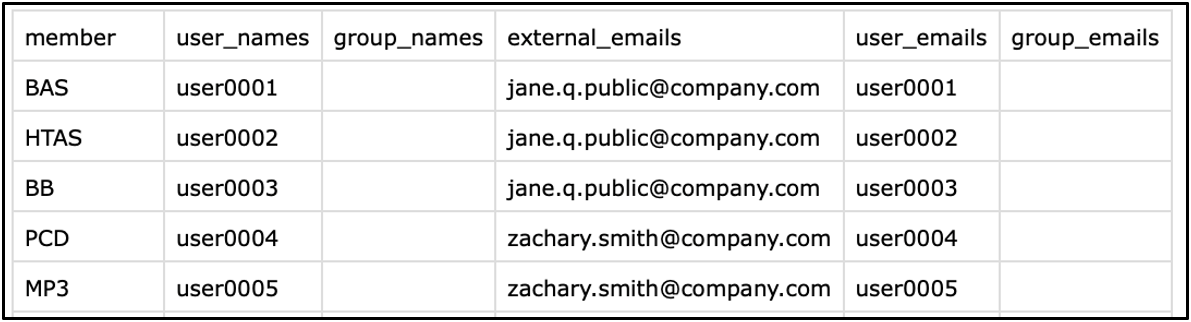
다음 이미지에서는 버스팅 POV 차원에서 멤버가 선택되어 있음을 보여줍니다.

다음 이미지에서는 Narrative Reporting 라이브러리의 출력 파일을 보여줍니다.
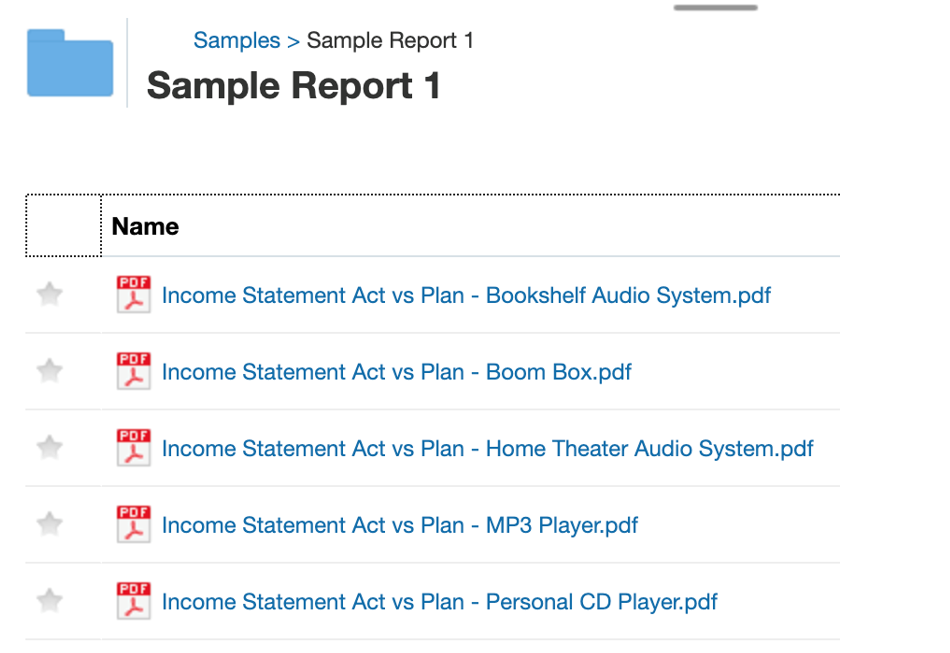
전자메일 채널과 라이브러리 채널이 사용으로 설정된 대상 배포 파일 사용
대상 배포 파일을 선택하고 전자메일 옵션과 라이브러리 옵션을 선택한 마지막 사용 사례를 살펴 보겠습니다.
주: 전자메일 채널과 라이브러리 채널이 선택된 경우, 배포 목록 및 사용자 목록이 정의된 상태로 단일 전자메일로 생성된 모든 보고서 전송 옵션과 생성된 보고서에 권한 지정 옵션을 선택할 수 있습니다. 반대의 경우도 마찬가지입니다.
옵션 1: 배포 목록 및 사용자 목록이 정의된 상태로 단일 전자메일로 생성된 모든 보고서 전송 옵션과 생성된 보고서에 권한 지정 옵션을 선택합니다.
전자메일에서 단일 전자메일로 생성된 모든 보고서 전송 옵션을 선택합니다.
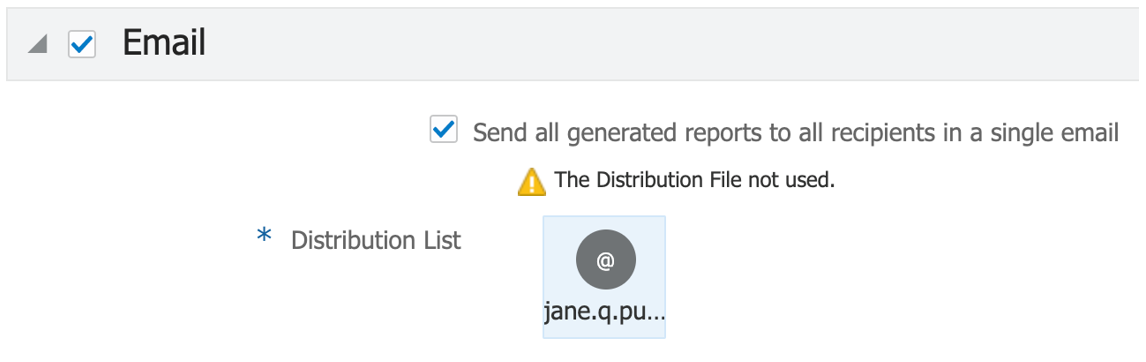
라이브러리에서 생성된 보고서에 권한 지정 옵션을 선택합니다.
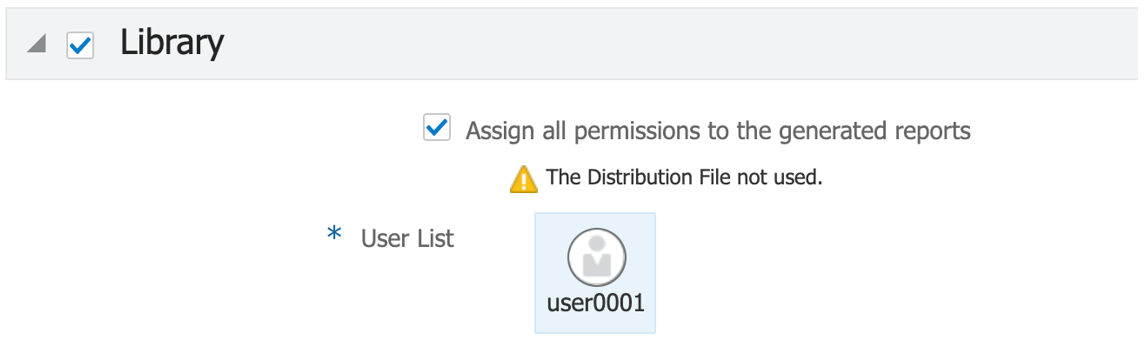
모든 멤버에 대해 하나의 전자메일이 전송됩니다.

Narrative Reporting 라이브러리에 출력 보고서가 있습니다.
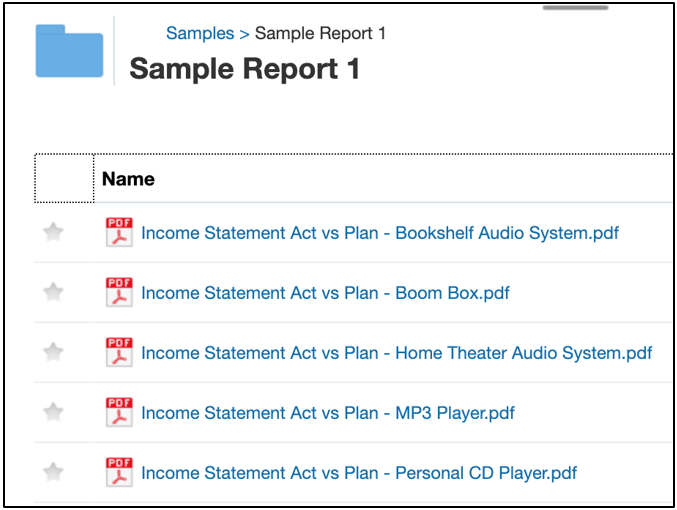
모든 출력 파일에 대해 사용자 권한이 설정됩니다.
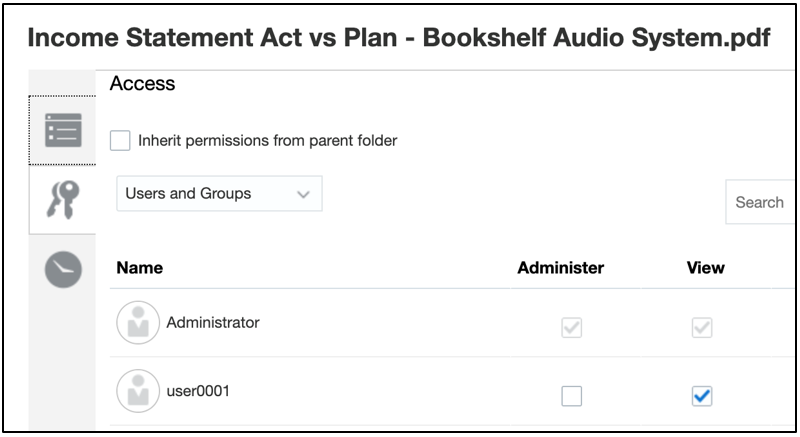
옵션 2: 배포 목록 및 사용자 목록이 정의된 상태로 라이브러리 채널에서 생성된 보고서에 권한 지정을 선택합니다.
전자메일 채널에서 단일 전자메일로 생성된 모든 보고서 전송을 선택하지 않지만 기타 모든 옵션(예: 첨부 이름 및 버스팅 전자메일)을 정의합니다.
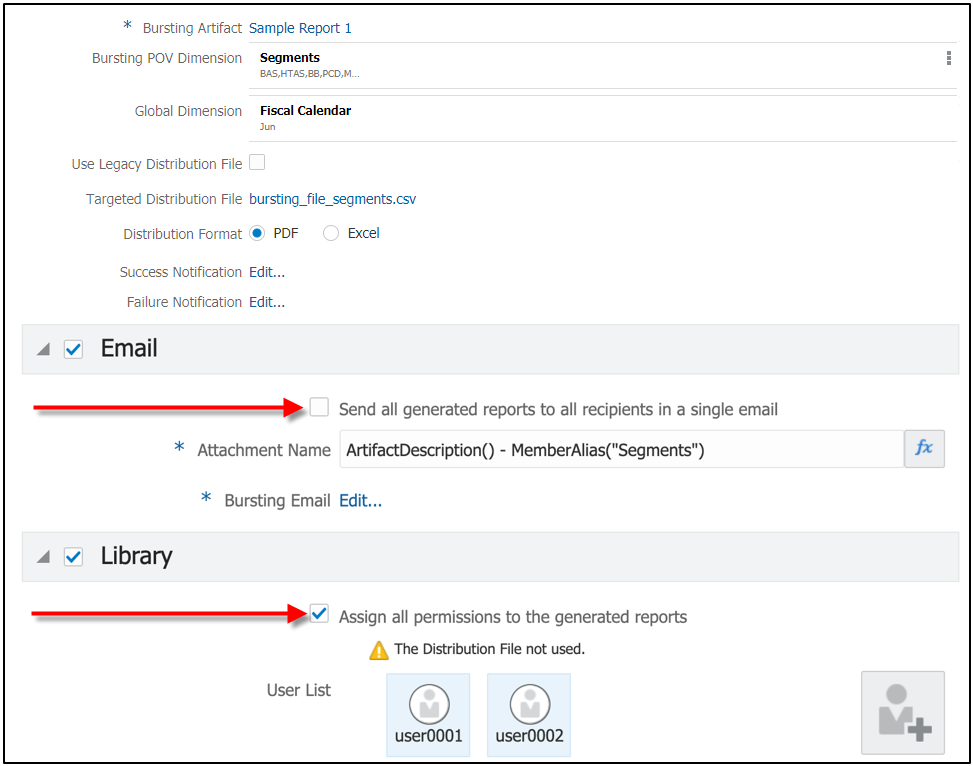
옵션 3: 전자메일 채널에서 단일 전자메일의 모든 수신자에게 생성된 모든 보고서 전송을 선택하고 배포 목록을 정의합니다.
라이브러리 채널에서 생성된 보고서에 권한 지정을 선택하지 않고 기타 모든 옵션(예: 아티팩트 이름, 루트 폴더 및 사용자 이름)을 정의합니다.
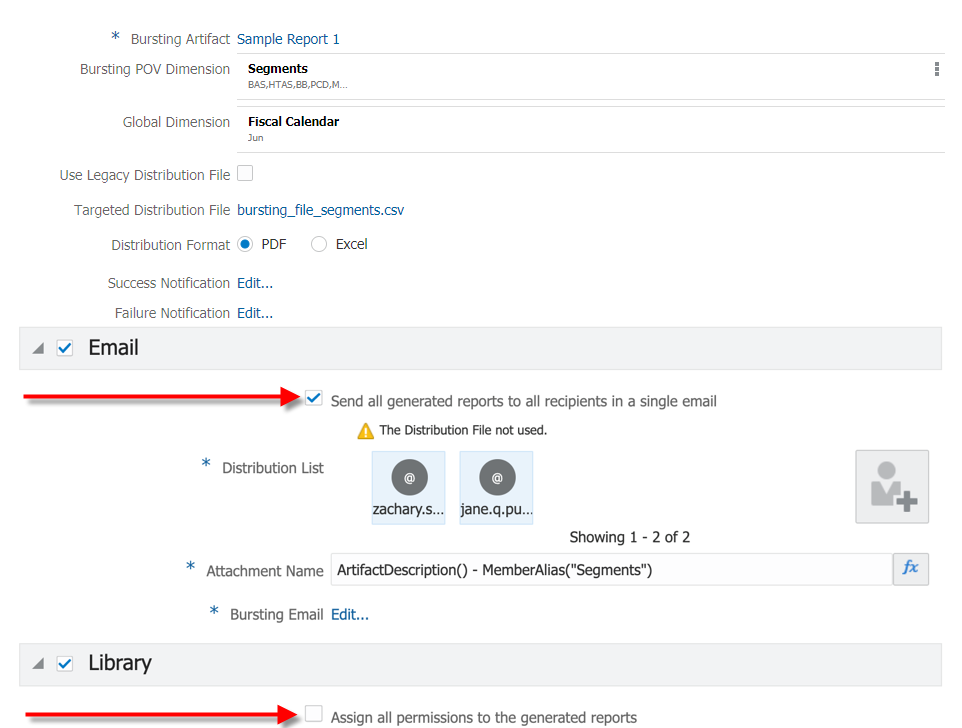
자세한 내용은 다음 비디오 및 자습서를 참조하십시오.
-
이 개요 비디오를 시청하여 버스팅에 대해 자세히 알아보십시오.
 -- 개요: 대상 보고 및 배포를 위해 Narrative Reporting에서 버스팅.
-- 개요: 대상 보고 및 배포를 위해 Narrative Reporting에서 버스팅.이 비디오는 동일한 차원의 다중 멤버에 대해 재무 또는 경영 보고서나 장부를 빠르게 실행하고, 각 멤버에 대한 출력을 PDF로 게시하고, 전자메일로 전송하거나 라이브러리에 게시하는 방식으로 여러 수신자에게 PDF를 배포할 수 있도록 해주는 새로운 기능인 버스팅을 소개합니다.
-
이 자습서 비디오를 시청하여 버스팅 정의를 생성하는 방법에 대해 알아보십시오.
 -- 버스팅 정의 생성.
-- 버스팅 정의 생성.원하는 POV 멤버를 선택하여 보고서 또는 장부의 PDF 출력을 생성하고 배포하는 데 필요한 모든 선택사항 및 설정을 정의할 버스팅 정의를 생성하는 방법에 대해 알아보십시오.